
macbook系统偏好设置在哪里,MacBook系统偏好设置在哪里?快速找到并使用系统偏好设置
时间:2024-11-17 来源:网络 人气:
MacBook系统偏好设置在哪里?快速找到并使用系统偏好设置
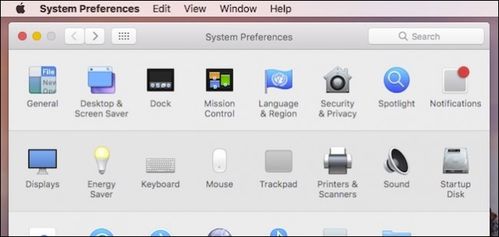
苹果MacBook系列笔记本电脑以其优雅的设计和强大的性能深受用户喜爱。在使用MacBook的过程中,系统偏好设置是调整系统设置、优化使用体验的重要工具。那么,MacBook的系统偏好设置在哪里呢?下面将为您详细介绍。
方法一:通过程序坞快速访问

如果您在程序坞中看到了一个齿轮形状的图标,那么这就是系统偏好设置的快捷入口。只需点击这个图标,即可打开系统偏好设置窗口。
方法二:点击苹果菜单
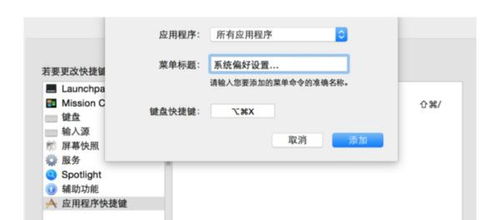
如果您没有在程序坞中找到系统偏好设置的图标,可以尝试以下步骤:
点击屏幕左上角的苹果菜单(苹果图标)。
在下拉菜单中找到“系统偏好设置”选项。
点击该选项,即可打开系统偏好设置窗口。
方法三:使用启动台搜索

如果上述方法都无法找到系统偏好设置,您还可以通过启动台进行搜索:
点击屏幕左上角的放大镜图标。
在搜索框中输入“系统偏好设置”。
在搜索结果中找到并点击“系统偏好设置”选项。
方法四:使用快捷键
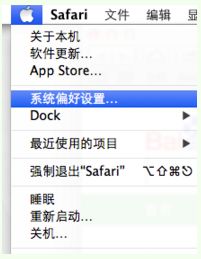
如果您熟悉MacBook的快捷键,可以使用以下快捷键快速打开系统偏好设置:
按下“Command”键和“空格”键,然后输入“系统偏好设置”,即可快速打开。
系统偏好设置的使用技巧
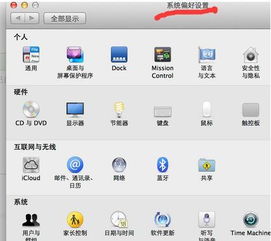
在“用户与群组”中,您可以更改用户头像、设置密码等。
在“安全性与隐私”中,您可以允许从不同来源安装应用程序。
在“触控板”中,您可以调整触控板的灵敏度、手势操作等。
在“键盘”中,您可以设置键盘快捷键、修改按键功能等。
MacBook的系统偏好设置是调整系统设置、优化使用体验的重要工具。通过以上方法,您可以轻松找到并使用系统偏好设置。希望本文能帮助您更好地了解和使用MacBook。
相关推荐
教程资讯
教程资讯排行













